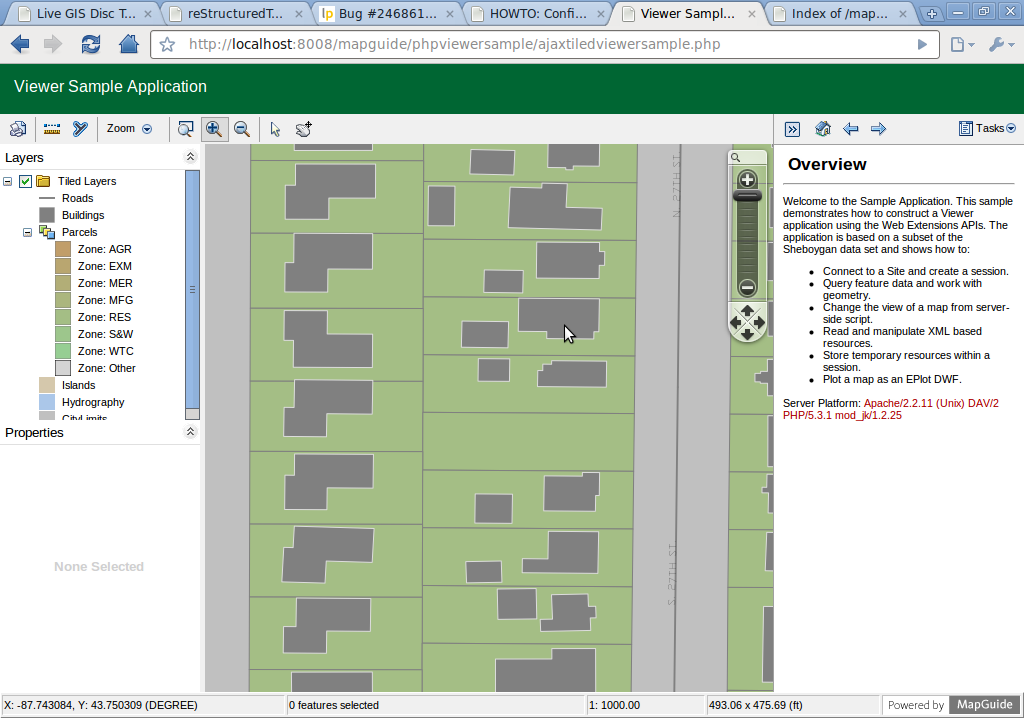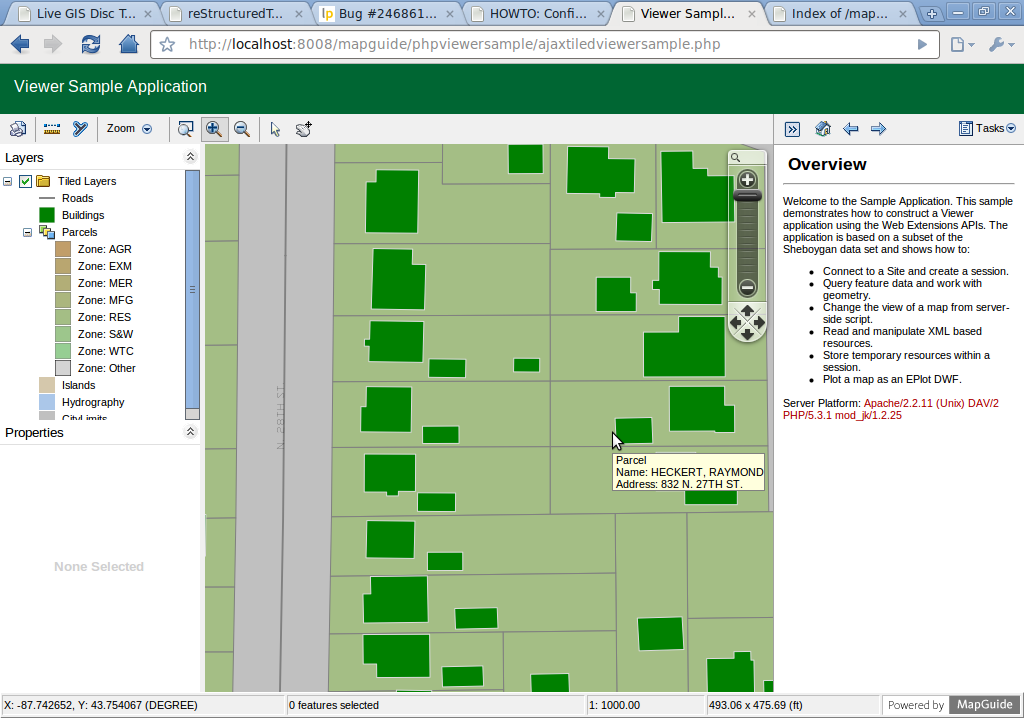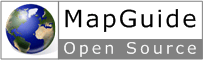
Guía de inicio rápido de MapGuide¶
Esta guía describe cómo:
- Arrancar MapGuide
- Darle estilo a datos espaciales usando Maestro
Arrancar MapGuide¶
- Instala MapGuide manualmente
Note
Debido a restricciones de espacio en el DVD, MapGuide no está actualmente instalado.
- Abre un navegador y coloca la siguiente dirección: http://localhost:8008/mapguide/phpviewersample/ajaxtiledviewersample.php para ver una aplicación de ejemplo.
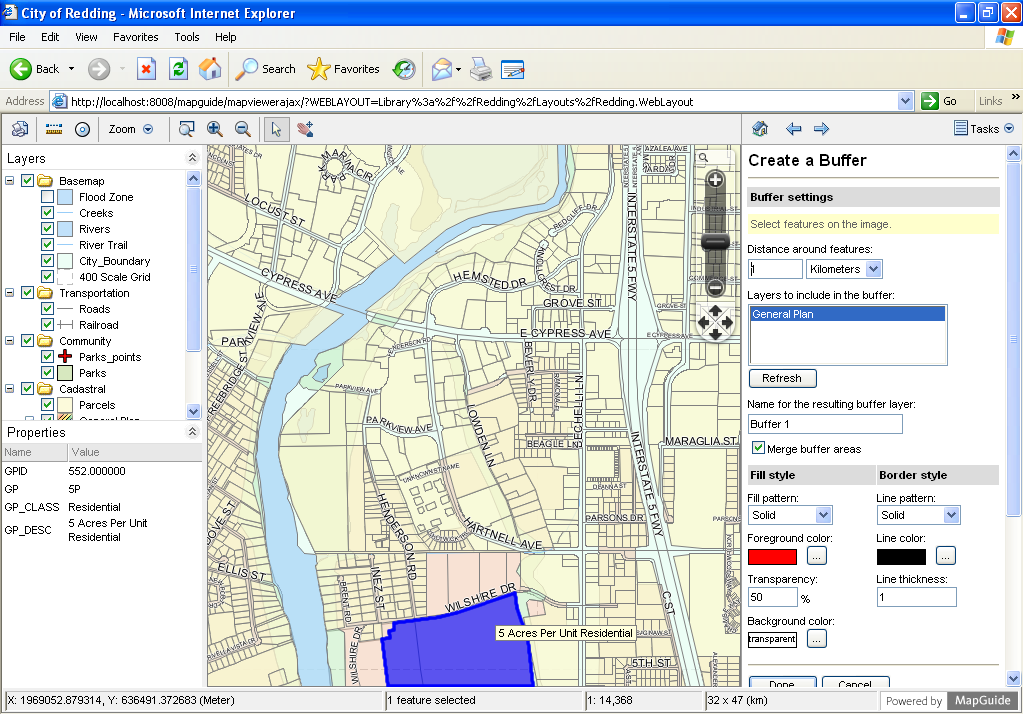
MapGuide Maestro¶
- Para arrancar Maestro, ve a Desktop->Server, haz click en el ícono MapGuide Maestro. Esto abrirá la interfaz para iniciar sesión como se muestra en la siguiente captura de pantalla. Inicia la sesión en http://localhost:8008/mapguide/mapagent/mapagent.fcgi con nombre de usuario “Administrator” y contraseña “admin”
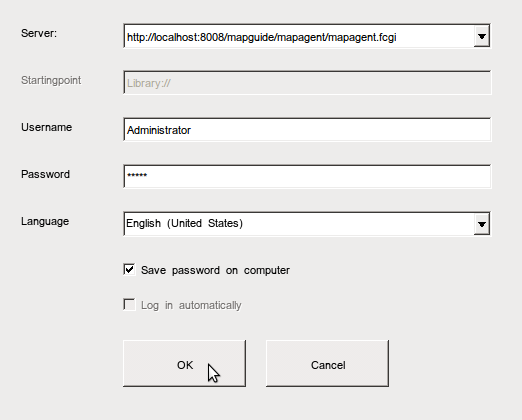
- Haz click en Ok para ir a la interfaz principal de Maestro como se muestra en la siguiente captura de pantalla:
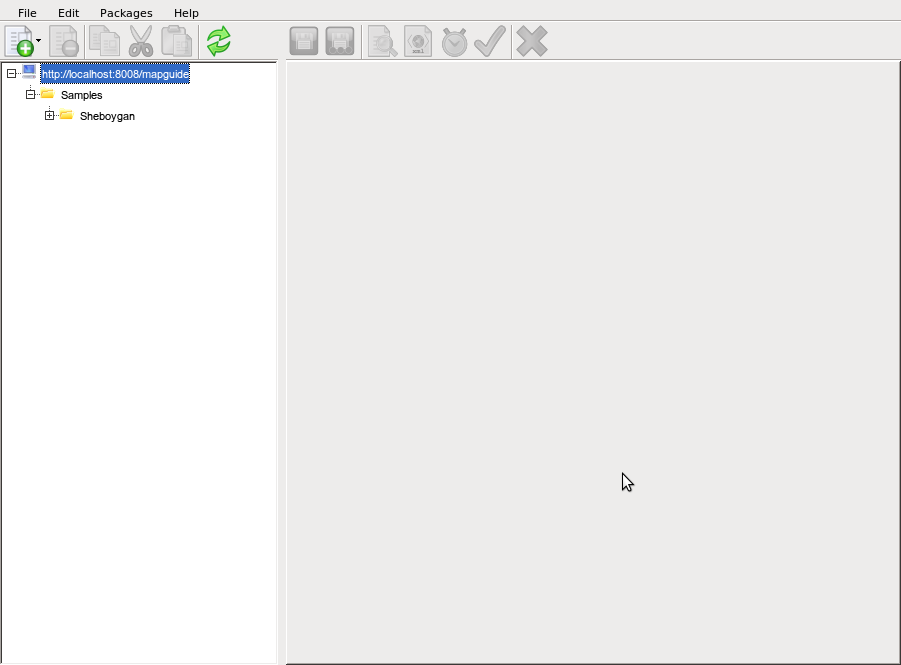
- Expande el árbol que se encuentra en el panel izquierdo, ve a Samples->Sheboygan->Layers, haz doble click en Buildings y se abrirá el editor de capa para Buildings en el panel derecho, como se muestra en la siguiente captura de pantalla:
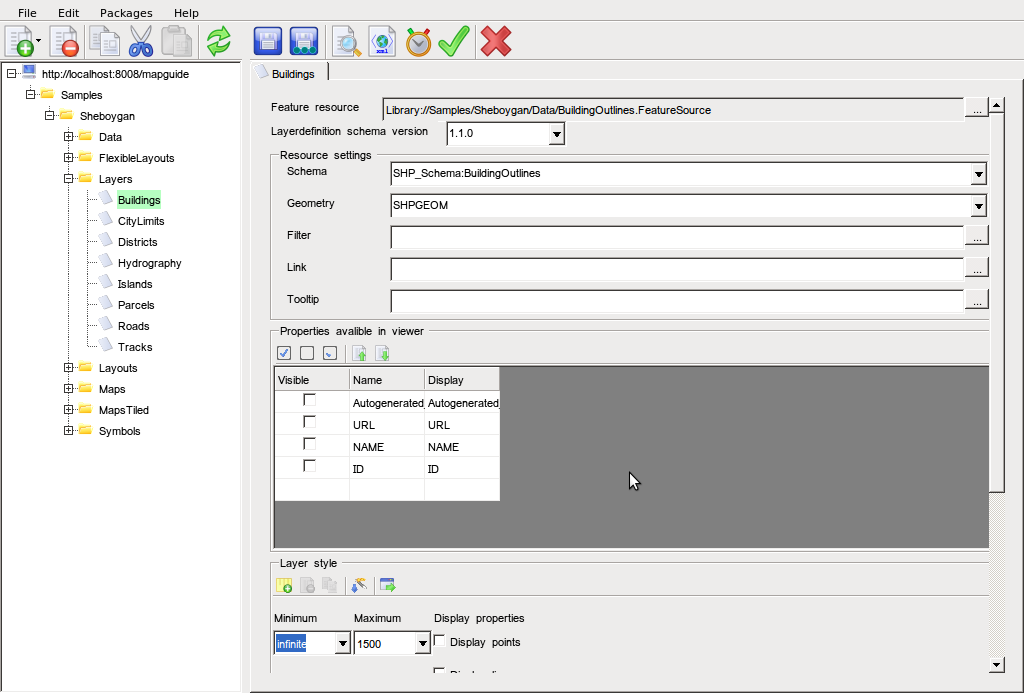
- Desplázate hacia abajo en el panel derecho para ver el estilo de la capa (Layer Style). En la columna Featurestyle, haz click en ... para hacer aparece el editor de estilo (Style Editor), como se muestra en la siguiente captura de pantalla:
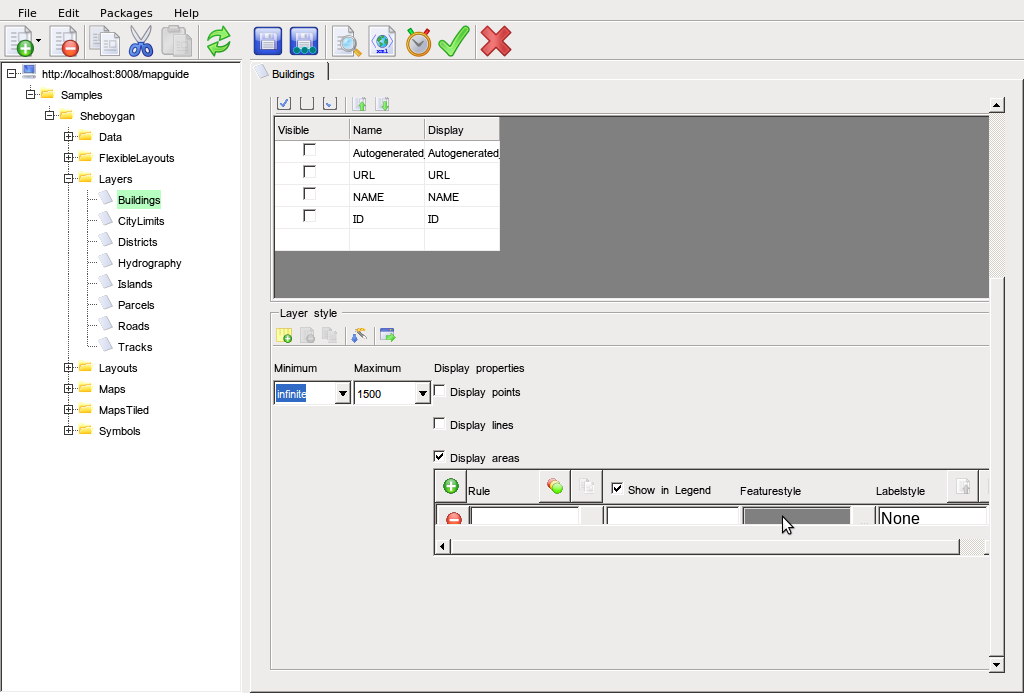
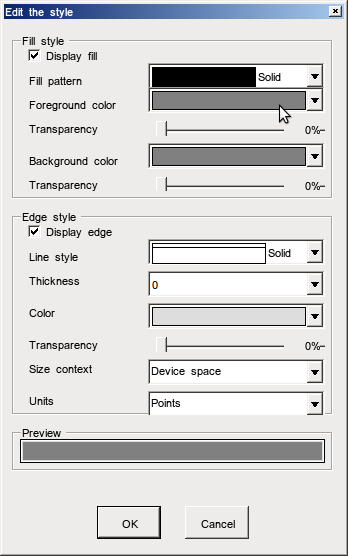
- En la lista de colores (Foreground Color) selecciona verde (Green), haz click en Ok para cerrar el editor de estilo. En la pantalla principal de Maestro haz click en el ícono Disk para guardar los cambios.
- Para una vista previa del cambio, abre http://localhost:8008/mapguide/phpviewersample/ajaxtiledviewersample.php en el navegador o haz click en el ícono Preview en la barra de herramientas de la pantalla principal de Maestro y se abrirá el browser en esa misma dirección. En la vista de mapa haz zoom al nivel de los edificios y verás que su color es ahora verde.